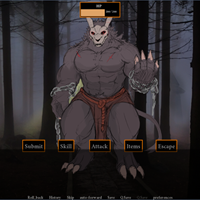Quando si immergono in un gioco di alto livello come *Call of Duty *, i giocatori richiedono una grafica di prim'ordine per immergersi completamente nell'azione. Tuttavia, se stai notando che * Call of Duty: Black Ops 6 * sembra granuloso e sfocato, incidendo sulla tua capacità di individuare obiettivi, non preoccuparti: qui puoi migliorare la tua esperienza visiva.
Sommario
Perché Black Ops 6 sembra granuloso e sfocato? Risposta di spegnere Blur in Call of Duty: Black Ops 6 Come ridurre il grano e migliorare la chiarezza in Black Ops 6 come migliorare i dettagli e le trame dell'immagine Black Ops 6
Perché Black Ops 6 sembra granuloso e sfocato? Risposta
Se Black Ops 6 appare granuloso e sfocato sul tuo sistema, anche dopo aver modificato le impostazioni dell'hardware per assicurarti di eseguire la massima risoluzione possibile, il problema potrebbe trovarsi all'interno delle impostazioni del gioco stesso. A volte, gli aggiornamenti possono ripristinare queste impostazioni su predefinito, quindi vale la pena controllare le impostazioni grafiche. Passare alle schede di visualizzazione, qualità e visualizza per trovare le impostazioni che hanno un impatto più diretto sulla qualità dell'immagine.
Come disattivare la sfocatura in Call of Duty: Black Ops 6
 Per un tocco cinematografico, i giochi includono spesso la sfocatura del movimento e la profondità di campo per imitare gli effetti della telecamera del mondo reale. Mentre questo si aggiunge all'immersione nei giochi guidati dalla storia, può ostacolare la visibilità in titoli di azione frenetica come Call of Duty: Black Ops 6 .
Per un tocco cinematografico, i giochi includono spesso la sfocatura del movimento e la profondità di campo per imitare gli effetti della telecamera del mondo reale. Mentre questo si aggiunge all'immersione nei giochi guidati dalla storia, può ostacolare la visibilità in titoli di azione frenetica come Call of Duty: Black Ops 6 .
Per disabilitare questi effetti:
- Vai alle impostazioni grafiche, seleziona la scheda Qualità e scorrere gli effetti post elaborazione.
- Trasformare il mondo del mondo sfocato.
- Girare l'arma da sfocare.
- Girare la profondità di campo a Off.
Come ridurre il grano e migliorare la chiarezza nelle operazioni nere 6
Se la qualità dell'immagine sembra ancora disattivata dopo le regolazioni di cui sopra, la tua gamma e luminosità potrebbero aver bisogno di calibrazione. Nelle impostazioni grafiche Black Ops 6 nella scheda Display, regola il cursore gamma/luminosità fino a quando il logo Call of Duty nel pannello centrale è appena visibile. Un'impostazione di 50 funziona spesso bene, ma lo modifica secondo il tuo display.
Successivamente, nella scheda Qualità, assicurati che FidelityFX CAS sia acceso. Questo attiva l'affilatura adattiva del contrasto FidelityFX di AMD, migliorando la nitidezza degli elementi visivi. L'impostazione predefinita di 50/100 è generalmente sufficiente, ma il cranning fino a 100 può offrire immagini ancora più nitide se necessario. Se la chiarezza rimane un problema, lo streaming di texture su richiesta potrebbe essere il colpevole.
Come migliorare i dettagli e le trame dell'immagine Black Ops 6
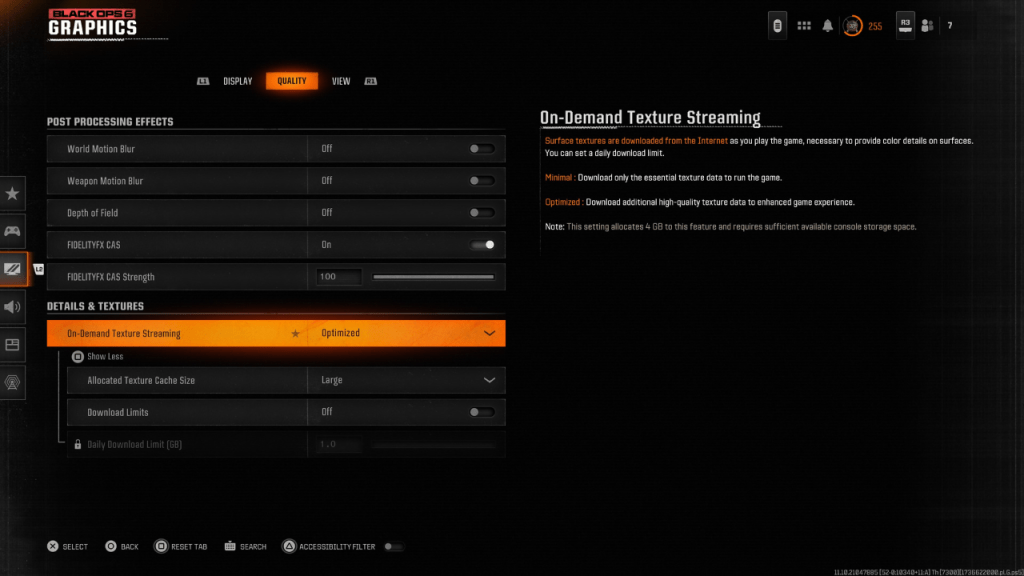 Per gestire le pesanti dimensioni dei file dei moderni titoli di Call of Duty , Black Ops 6 utilizza lo streaming di texture su richiesta. Questo sistema scarica le trame in tempo reale, riducendo le esigenze di archiviazione locale ma potenzialmente influenzando la qualità dell'immagine.
Per gestire le pesanti dimensioni dei file dei moderni titoli di Call of Duty , Black Ops 6 utilizza lo streaming di texture su richiesta. Questo sistema scarica le trame in tempo reale, riducendo le esigenze di archiviazione locale ma potenzialmente influenzando la qualità dell'immagine.
Per una qualità ottimale dell'immagine, vai su Impostazioni dettagli e trame nella scheda Qualità:
- Imposta lo streaming di trama su richiesta su ottimizzato per trame di qualità superiore.
- Fai clic su "Mostra di più" e regola la dimensione della cache di trama allocata su grande per contenere più trame scaricate contemporaneamente.
- Se il tuo piano Internet lo consente, passare i limiti di download su OFF per assicurarsi che Black OPS 6 possa scaricare tutte le trame ad alta risoluzione necessarie per le prestazioni grafiche di picco.
Seguendo questi passaggi, è possibile migliorare significativamente la chiarezza visiva di Call of Duty: Black Ops 6 e goderti il gioco come doveva essere sperimentato.